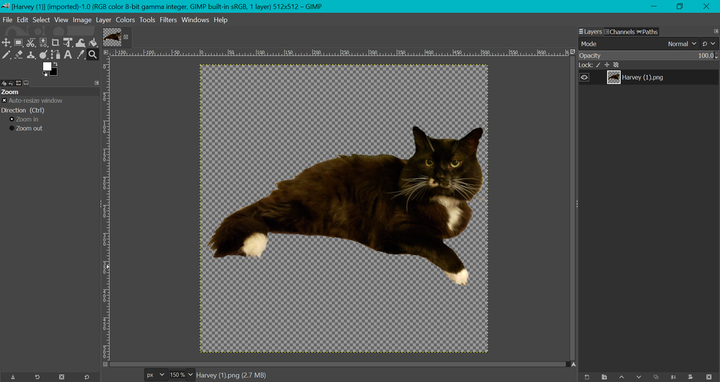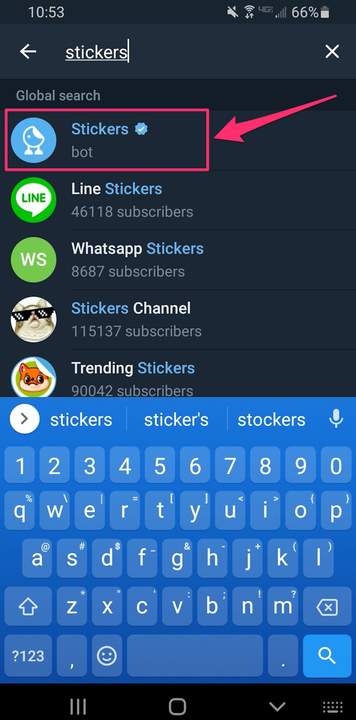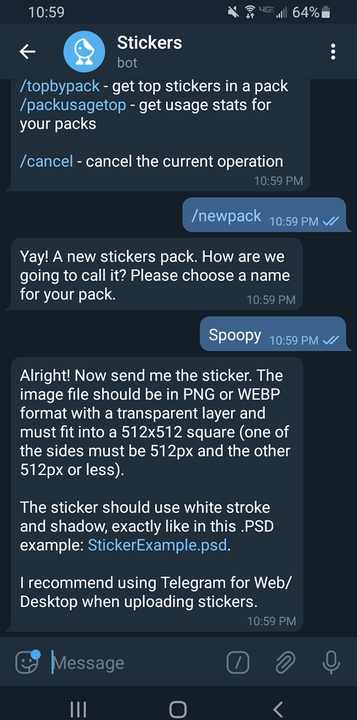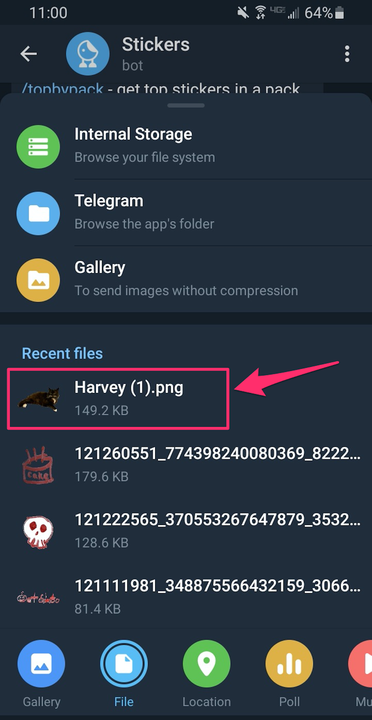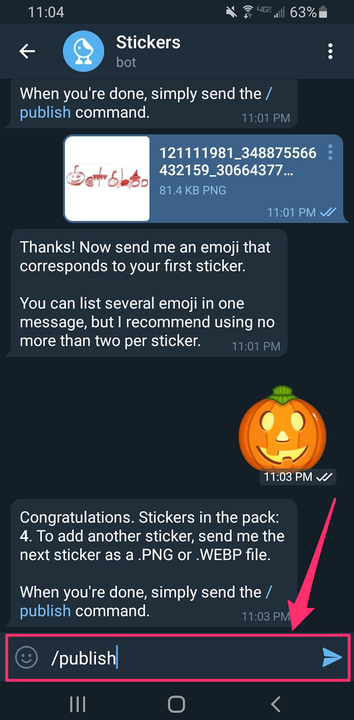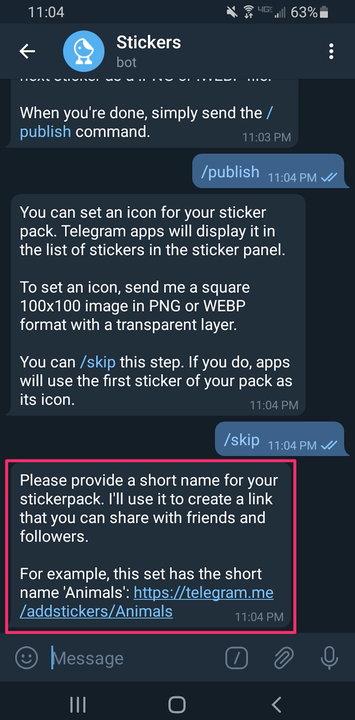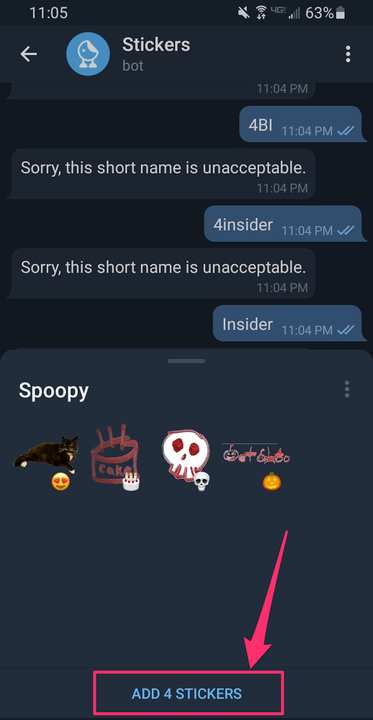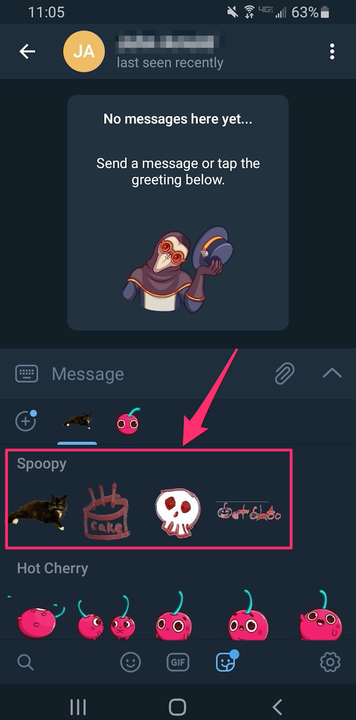Как сделать стикеры Telegram и использовать их
- Вы можете создавать стикеры Telegram с помощью приложений для редактирования изображений, таких как Photoshop, GIMP или Canva.
- Стикеры можно использовать и отправлять в беседах Telegram, например смайлики.
- Как только вы опубликуете свой набор наклеек, любой пользователь Telegram сможет использовать его в своих беседах.
Многие приложения для обмена сообщениями позволяют добавлять стикеры в разговоры с друзьями и семьей. Telegram, популярное приложение для безопасного обмена сообщениями, уникально тем, что позволяет загружать и использовать собственные стикеры в разговорах.
Вы можете создавать наборы наклеек и хвастаться ими сколько угодно. Вот как можно делать стикеры и использовать их в своих разговорах в Telegram.
Как сделать стикеры для Telegram
Прежде чем вы сможете создавать стикеры Telegram, вам понадобится программное обеспечение для редактирования изображений, позволяющее создавать файлы PNG с прозрачным фоном. Adobe Photoshop — самое популярное программное обеспечение для редактирования изображений, но если вы ищете что-то менее дорогое, вы можете поискать в Интернете бесплатную альтернативу — в этом случае мы использовали GIMP, и есть множество других вариантов, доступных как Что ж.
Есть несколько правил, которые необходимо учитывать при разработке стикеров для Telegram:
- Стикеры Telegram должны быть в формате PNG с прозрачным фоном.
- Стикеры Telegram не могут быть больше 512 x 512 пикселей.
- Стикеры Telegram не могут содержать материалы, защищенные авторским правом (например, изображения или цитаты из популярных СМИ).
Готовая наклейка должна иметь прозрачный фон, размер 512 × 512 пикселей или меньше и быть сохранена в виде файла PNG.
Крисси Монтелли/Инсайдер
Процесс создания прозрачного фона для вашего стикера зависит от используемого вами программного обеспечения, но в целом вам необходимо добавить «альфа-канал» к фону, чтобы создать прозрачность. После того, как вы добавите альфа-канал, все, что вы стираете или удаляете в этом слое, станет прозрачным, представленным бело-серым узором в шахматном порядке. При этом вы можете отредактировать изображение по своему вкусу и сохранить его как файл PNG, когда закончите.
Просто помните, что после того, как вы создали и опубликовали набор стикеров (мы покажем, как это сделать ниже), стикеры станут общедоступными для всех в Telegram. Поэтому, если на ваших наклейках есть что-то, что вам не нравится, когда их видят посторонние, не используйте их.
Как добавить и использовать свой стикерпак в Telegram
После того, как вы создали свой стикерпак, вам необходимо загрузить его в Telegram, прежде чем вы сможете начать использовать его в чате. Для этого вам нужно связаться со стикер-ботом Telegram.
1 Откройте приложение Telegram и войдите в систему, если будет предложено.
2 Нажмите на строку поиска и введите «стикеры», а затем нажмите на стикер-бота Telegram, как только он появится. Это создаст новую беседу с ботом-стикером; нажмите «Пуск», чтобы начать.
Начните разговор со стикер-ботом Telegram.
Крисси Монтелли/Инсайдер
3 Введите «/newpack» (без кавычек) в строку сообщений и коснитесь синей стрелки, чтобы отправить сообщение.
4 Введите имя для своего набора наклеек в строке сообщений и коснитесь синей стрелки.
После того, как вы назовете свой стикерпак, Telegram предложит вам загрузить файл.
Крисси Монтелли/Инсайдер
5 Теперь пришло время загрузить вашу первую наклейку. Нажмите на значок скрепки на панели сообщений, затем нажмите «Файл», а затем выберите наклейку, которую хотите загрузить.
Убедитесь, что вы загружаете свою наклейку в виде файла, а не фотографии; если вы попытаетесь загрузить его как фотографию, Telegram отклонит наклейку.
Крисси Монтелли/Инсайдер
6 Используйте клавиатуру эмодзи, чтобы ввести и отправить эмодзи, относящееся к только что загруженной наклейке. Это помогает стикер-боту классифицировать стикеры.
7 Повторите шаги пять и шесть для каждой наклейки, которую вы хотите включить в набор наклеек. Когда вы закончите добавлять стикеры, введите «/publish» (без кавычек) в строке сообщений и коснитесь синей стрелки.
Когда вы закончите добавлять стикеры в свой пакет, используйте команду /publish message, чтобы указать, что вы закончили.
Крисси Монтелли/Инсайдер
8 Telegram даст вам возможность загрузить значок для вашего стикерпака. Если вы решите это сделать, значок должен быть размером 100 x 100 пикселей. Однако это не обязательно, поэтому, если вы хотите пропустить этот шаг, просто введите «/skip» (без кавычек) в строке сообщений и коснитесь синей стрелки.
Выбранное вами короткое имя будет включено в уникальную ссылку Telegram для вашего набора наклеек, поэтому вам, возможно, придется попробовать несколько, прежде чем найти то, что не занято.
Крисси Монтелли/Инсайдер
9 Введите краткое название для своего набора наклеек и коснитесь синей стрелки. Это будет включено в URL-адрес, который Telegram создает, чтобы вы могли поделиться набором наклеек. Если короткое имя уже занято или его нельзя использовать, Telegram попросит вас выбрать другое имя.
10 Telegram отправит вам ссылку на ваш стикерпак. Нажмите на ссылку, затем нажмите «Добавить стикеры», чтобы загрузить набор стикеров. Вы также можете поделиться ссылкой со своими друзьями, чтобы они тоже могли использовать ваши стикеры.
Telegram создает уникальную ссылку, которой вы можете поделиться с другими, позволяя им также использовать ваши стикеры.
Крисси Монтелли/Инсайдер
11 Теперь, когда вы создали и загрузили свой набор наклеек, вы сможете включать их в сообщения, как и любые другие наклейки. Начните разговор с другом и попробуйте.
После того, как вы добавите их, ваши стикеры появятся на вашей клавиатуре стикеров, и вы сможете использовать их как любые другие стикеры.